Sửa lỗi Skype Keeps Disconnecting trên PC

Skype liên tục ngắt kết nối và kết nối lại cho thấy kết nối mạng của bạn không ổn định hoặc bạn không có đủ băng thông.

Làm mờ khuôn mặt trong ảnh hầu như luôn luôn nhằm mục đích bảo vệ quyền riêng tư của ai đó. Cho dù bạn là một nhiếp ảnh gia chuyên nghiệp / có sở thích chụp ảnh không nhận được đơn đăng ảnh từ người qua đường hay mẹ của bạn chỉ đơn giản là không muốn khuôn mặt của cô ấy trong ảnh, biết cách thực hiện điều này là một kỹ năng đáng để bạn bỏ túi. Hay nói đúng hơn, nó là một ứng dụng đáng để tải xuống.
Máy ảnh của hệ điều hành Android có thể làm được khá nhiều điều, tùy thuộc vào kiểu điện thoại thông minh bạn đang sử dụng. Tuy nhiên, nó chỉ có thể làm mờ chứ không thể làm mờ khuôn mặt. Nói cách khác, bạn có thể đặt một nhãn dán lên trên khuôn mặt, nhưng bạn không thể đạt được độ mờ kiểm duyệt truyền thống. Đối với điều này, bạn sẽ phải tải xuống ứng dụng của bên thứ ba.
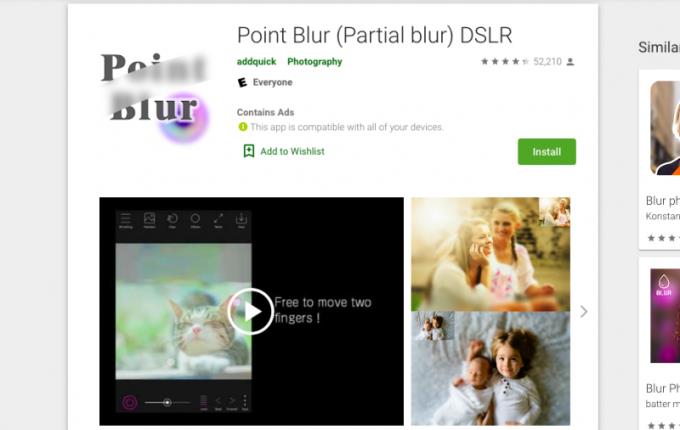
Point Blur là một bản tải xuống miễn phí có sẵn trên Google PlayStore. Mặc dù nó được phục vụ nhiều hơn để thêm hiệu ứng mờ nghệ thuật vào ảnh của bạn, bạn vẫn có thể áp dụng phương pháp này để làm mờ khuôn mặt. Bạn cũng có thể chọn cường độ và kích thước bàn chải của hiệu ứng làm mờ, điều này làm tăng khía cạnh riêng tư của khuôn mặt bị mờ.
Ứng dụng cung cấp cho bạn toàn quyền kiểm soát khu vực mà bạn cần bao quát. Với một nét vẽ của ngón tay, bạn có thể lướt qua khuôn mặt mong muốn bằng công cụ làm mờ. Tuyệt vời hơn nữa, công cụ cảm ứng của Point Blur cho phép bạn đặt kẻ ô (hoặc hình tròn áp dụng hiệu ứng làm mờ) một khoảng cách nhất định từ nơi ngón tay của bạn chạm vào màn hình. Bằng cách này, bạn có thể thấy những gì bạn đang làm mờ mà không cần ngón tay của bạn chặn nó.
Khi khuôn mặt đã được “sơn phủ”, bạn có thể chọn làm mờ truyền thống, làm mờ khảm (điều này tạo điểm ảnh cho khu vực) hoặc làm mờ tam giác. Tất cả các cài đặt sẽ thực hiện thủ thuật, chỉ cung cấp các kiểu khác nhau.
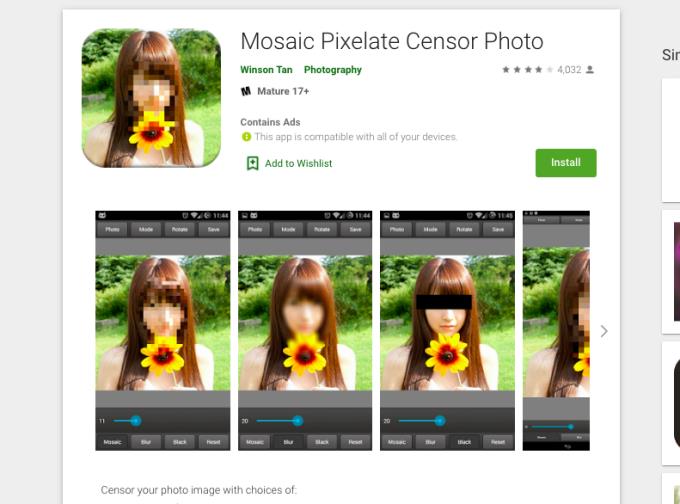
Mặc dù nó nhận được ít hơn một nửa sao trong xếp hạng trên Google PlayStore, Mosaic Pixelate Censor Photo dường như là ứng dụng làm mờ khuôn mặt đơn giản hơn để sử dụng.
Ứng dụng trần trụi này có thể làm mờ khuôn mặt của bạn theo bốn kiểu khác nhau, bao gồm cả một thanh cảm biến có thể được đặt trên mắt. Mosaic Pixelate sẽ tự động tải lên phiên bản ảnh chất lượng cao hơn của bạn, vì vậy nếu ứng dụng chạy chậm hoặc điện thoại của bạn bị lỗi, bạn chỉ cần truy cập và điều chỉnh cài đặt.
Bạn có thể đoán ứng dụng này cho phép bạn làm gì không? Đúng rồi! Làm mờ Video và Hình ảnh cho phép bạn làm mờ video và hình ảnh! Điểm cộng khi tải xuống ứng dụng làm mờ khuôn mặt cụ thể này là nó cho phép bạn làm mờ nhiều ảnh cùng một lúc. Nó cũng sẽ làm mờ khuôn mặt trong video. Bạn cũng có thể chọn làm mờ bằng màu sắc thay vì làm mờ hoặc tạo pixel truyền thống.
Tải xuống ứng dụng ban đầu là miễn phí, nhưng bạn phải thực hiện một số mua hàng trong ứng dụng để mở khóa các tính năng cao cấp. Có một đường cong học tập cho tính năng làm mờ khuôn mặt video và theo dõi đối tượng, nhưng về mặt khác, nó rất dễ sử dụng.
Signal là một ứng dụng nhắn tin mã hóa đã trở thành tiêu đề của giới công nghệ kể từ khi công bố tính năng làm mờ khuôn mặt mới. Bản cập nhật cho cả điện thoại Android và iOS xuất hiện trong bối cảnh các cuộc phản đối gần đây và thường xuyên xung quanh phong trào Black Lives Matter. Đó là một cách để tăng quyền riêng tư của những người tham gia biểu tình và lưu giữ hình ảnh cá nhân trong các sự kiện, mang tính cá nhân.
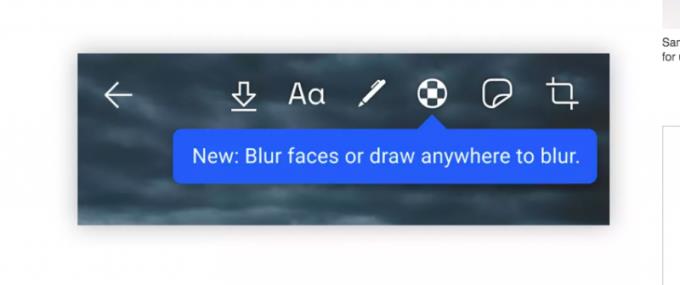
Mặc dù bản cập nhật chưa có sẵn, nhưng một cái nhìn lén về tính năng làm mờ khuôn mặt cho thấy nó rất dễ sử dụng. Sau khi chụp ảnh, tất cả những gì bạn phải làm là nhấn vào biểu tượng vòng tròn đã chọn và bạn có thể theo dõi khuôn mặt hoặc một phần của bức ảnh mà bạn muốn làm mờ theo cách thủ công. Ứng dụng Signal là một sự thay thế tuyệt vời cho các ứng dụng nhắn tin khác chỉ vì lý do này. Nó làm tăng thêm sự cống hiến mạnh mẽ cho quyền riêng tư.
Thật không may, việc làm mờ khuôn mặt sẽ không che giấu đồ uống đó trong tay bạn trong bữa tiệc tối qua, nhưng nó sẽ tăng thêm mức độ tùy ý cho ảnh của bạn. Nếu đó là khuôn mặt của bạn mà bạn muốn làm mờ, hãy xem xét lại việc đăng ảnh ngay từ đầu. Nhưng hãy cân nhắc điều này khi đăng hình ảnh của người khác: việc để lộ khuôn mặt của họ có gây hại cho họ không?
Năm 2020 là năm để che giấu khuôn mặt của bạn và khuôn mặt của người khác trên mạng xã hội. Điều này đặc biệt được gợi ý cho những người biểu tình. Bất kỳ ai cũng có thể truy cập hình ảnh của bạn trực tuyến - không phải để làm bạn sợ hãi, nhưng đó chỉ là sự thật của Internet ngày nay. Việc giữ gìn sự riêng tư của người mà bạn không cố ý để lộ ra ngoài chỉ là lịch sự.
Skype liên tục ngắt kết nối và kết nối lại cho thấy kết nối mạng của bạn không ổn định hoặc bạn không có đủ băng thông.
Hướng dẫn chi tiết cách bật phụ đề trực tiếp trên Microsoft Teams giúp người dùng theo dõi cuộc họp hiệu quả hơn.
Khi bạn quyết định rằng bạn đã hoàn tất tài khoản Instagram của mình và muốn xóa nó. Dưới đây là hướng dẫn giúp bạn xóa tài khoản Instagram của mình tạm thời hoặc vĩnh viễn.
Để sửa lỗi Teams CAA50021, hãy liên kết thiết bị của bạn với Azure và cập nhật ứng dụng lên phiên bản mới nhất. Nếu sự cố vẫn tiếp diễn, hãy liên hệ với quản trị viên của bạn.
Ngoài ra, hãy xem cách bạn có thể ghi lại cuộc họp Zoom cục bộ hoặc lên đám mây, cách bạn có thể cho phép người khác ghi lại bất kỳ cuộc họp Zoom nào.
Nhanh chóng tạo một cuộc thăm dò Skype để chấm dứt bất kỳ cuộc thảo luận nào. Xem chúng dễ dàng tạo ra như thế nào.
Nếu một số nhãn Google Maps không còn phù hợp, bạn chỉ cần xóa chúng. Đây là cách bạn có thể làm điều đó.
Nếu Microsoft Kaizala không hoạt động trên máy tính của bạn, hãy xóa bộ nhớ cache của trình duyệt, tắt tiện ích mở rộng và cập nhật phiên bản trình duyệt của bạn.
Để khắc phục lỗi Nhóm CAA301F7, hãy chạy ứng dụng ở chế độ tương thích với quyền quản trị viên và xóa dữ liệu đăng nhập Nhóm của bạn khỏi Trình quản lý thông tin xác thực.
Nghe âm thanh WhatsApp trước khi gửi nó có thể là một cách cứu nguy. Bằng cách xem trước âm thanh, bạn có thể nghe xem giọng nói của mình có đúng như ý bạn không. Đảm bảo rằng âm thanh bạn đang gửi trong WhatsApp là hoàn hảo bằng cách xem trước nó với các bước sau.








